Ako zmeniť pozadie v PowerPointe 2019

Naučte sa, ako jednoducho zmeniť pozadie v PowerPointe 2019, aby vaše prezentácie pôsobili pútavo a profesionálne. Získajte tipy na plnú farbu, prechod, obrázky a vzory.
Predchádzajúce verzie PowerPointu obsahovali funkciu s názvom WordArt, ktorá vám umožňovala vkladať špeciálne objekty, ktoré by mohli obsahovať efektné textové efekty, ako sú prechodové výplne alebo zakrivené cesty. Pre PowerPoint 2016 spoločnosť Microsoft integrovala WordArt do PowerPointu, takže môžete použiť formátovanie WordArt na akýkoľvek kúsok textu v prezentácii jednoduchým zvýraznením textu a použitím formátov WordArt.
Obrázok ukazuje príklad toho, čo môžete urobiť s WordArt za pár minút.

Aj vy môžete pomocou WordArt vytvárať efektné textové efekty, ako je tento.
Ak chcete premeniť všedný text na niečo, na čo sa oplatí pozrieť, postupujte podľa týchto krokov:
Vyberte text, na ktorý chcete použiť formátovanie WordArt.
Text môže byť kdekoľvek vo vašej prezentácii. Môžete napríklad použiť formátovanie WordArt na názov snímky alebo hlavný text.
Kliknite na kartu Formát nástrojov na kreslenie.
Karta Formát nástrojov na kreslenie obsahuje skupinu Štýly WordArt, ktorá je tu zobrazená. Ako vidíte, táto skupina pásov kariet obsahuje niekoľko predkonfigurovaných štýlov WordArt, ako aj tlačidlá, ktoré vám umožňujú ovládať výplň textu, štýl obrysu a textové efekty, ako sú tiene a žiara.
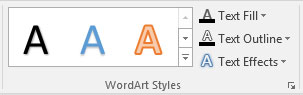
Skupina Štýly WordArt na karte Formát nástrojov na kreslenie.
Kliknite na tlačidlo Viac, ktoré sa nachádza v spodnej časti posúvača napravo od preddefinovaných štýlov WordArt.
Zobrazí sa galéria rýchlych štýlov WordArt, ako je znázornené tu.
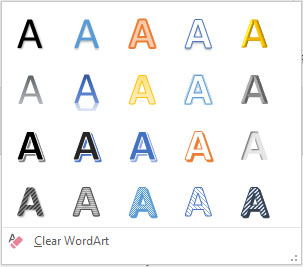
Galéria rýchlych štýlov WordArt.
Vyberte štýl WordArt, ktorý sa najviac podobá formátovaniu, ktoré chcete použiť.
Nerobte si starosti, ak žiadna z možností galérie presne nezodpovedá požadovanému efektu; vzhľad textu môžete neskôr upraviť.
Pobláznite sa s ďalšími ovládacími prvkami WordArt v skupine Štýly WordArt na karte Formát nástrojov na kreslenie.
Nasledujú ďalšie ovládacie prvky v skupine Štýly WordArt. Experimentujte s týmito ovládacími prvkami, kým chcete, aby text vyzeral tak, ako chcete.
Textová výplň: Nastavuje farbu výplne. Výplň môže byť jednoduchá farba, prechod (ktorý spája dve alebo viac farieb), obrázok, vzor alebo textúra.

Obrys textu: Nastavuje vlastnosti obrysu textu. Môžete si vybrať farbu, vzor a hrúbku.

Textové efekty: Umožňuje použiť efektné textové efekty, ako sú tiene, odrazy, žiariaci text, skosený text, 3-D rotácie a transformácie.

Tlačidlo Textové efekty je kľúčom k vytváraniu efektných log, ako je text, ktorý sa obtáča okolo kruhov, alebo text, ktorý má trojrozmerný vzhľad. Po kliknutí na toto tlačidlo sa zobrazí ponuka s rôznymi možnosťami formátovania textu:
Tieň: Pridá k textu tieň. Tieň môže byť priamo za textom alebo sa môže objaviť pod textom, čo vytvára dojem, že text sa vznáša nad neviditeľným povrchom.

Odraz: Vytvára slabý odraz na neviditeľnom povrchu pod textom.

Žiara: Pridá k textu žiarivý efekt.

Skosenie: Pridáva k textu efekt skosenia, ktorý vytvára dojem, že text bol vyrezaný z pevného objektu.

3-D Rotation: Otočí text okolo troch rozmerov.

Transformovať: Transformuje celkový tvar textu.

Naučte sa, ako jednoducho zmeniť pozadie v PowerPointe 2019, aby vaše prezentácie pôsobili pútavo a profesionálne. Získajte tipy na plnú farbu, prechod, obrázky a vzory.
Excel poskytuje štyri užitočné štatistické funkcie na počítanie buniek v hárku alebo zozname: COUNT, COUNTA, COUNTBLANK a COUNTIF. Pre viac informácií o Excel funkciách, pokračujte.
Objavte efektívne klávesové skratky v Exceli 2013 pre zobrazenie, ktoré vám pomôžu zlepšiť produktivitu. Všetky skratky sú začiatkom s Alt+W.
Naučte sa, ako nastaviť okraje v programe Word 2013 s naším jednoduchým sprievodcom. Tento článok obsahuje užitočné tipy a predvoľby okrajov pre váš projekt.
Excel vám poskytuje niekoľko štatistických funkcií na výpočet priemerov, režimov a mediánov. Pozrite si podrobnosti a príklady ich použitia.
Excel 2016 ponúka niekoľko efektívnych spôsobov, ako opraviť chyby vo vzorcoch. Opravy môžete vykonávať po jednom, spustiť kontrolu chýb a sledovať odkazy na bunky.
V niektorých prípadoch Outlook ukladá e-mailové správy, úlohy a plánované činnosti staršie ako šesť mesiacov do priečinka Archív – špeciálneho priečinka pre zastarané položky. Učte sa, ako efektívne archivovať vaše položky v Outlooku.
Word vám umožňuje robiť rôzne zábavné veci s tabuľkami. Učte sa o vytváraní a formátovaní tabuliek vo Worde 2019. Tabuľky sú skvelé na organizáciu informácií.
V článku sa dozviete, ako umožniť používateľovi vybrať rozsah v Excel VBA pomocou dialógového okna. Získajte praktické tipy a príklady na zlepšenie práce s rozsahom Excel VBA.
Vzorec na výpočet percentuálnej odchýlky v Exceli s funkciou ABS pre správne výsledky aj so zápornými hodnotami.






